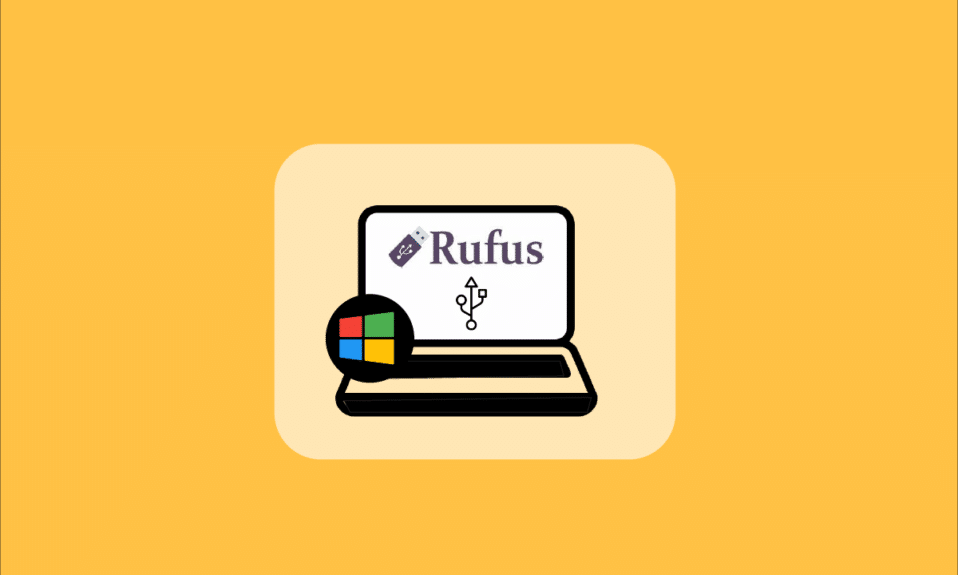
Windows To Go 是一项便捷的功能,它允许用户将完整的 Windows 操作系统(例如 Windows 8 或 10)安装到 USB 驱动器或外部硬盘上,并直接从这些设备启动和运行。对于那些同时使用 Linux 或 macOS 等其他操作系统的用户来说,这种方式特别吸引人,因为它提供了一种在不影响内部硬盘的情况下体验 Windows 的选择。借助 Rufus 这样的第三方工具,创建 Windows To Go USB 驱动器变得更加简单。本文将详细介绍如何使用 Rufus 制作可启动的 Windows To Go USB 驱动器。
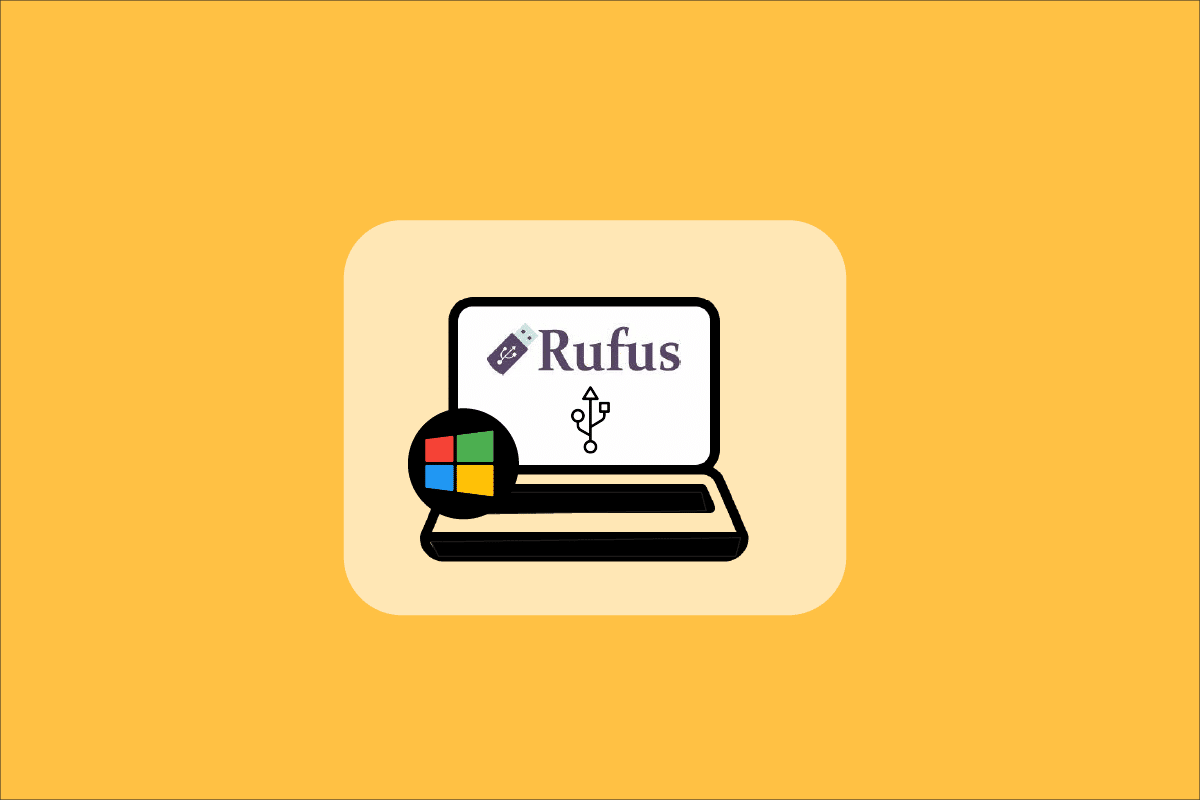
使用 Rufus 创建 Windows To Go USB 驱动器的方法
Windows To Go 的优势在于,用户可以通过从 USB 或外部硬盘启动系统来释放内部存储空间。以下操作系统版本支持 Windows To Go 功能:
- Windows 8 和 8.1 企业版
- Windows 10 教育版
- Windows 10 企业版
- Windows 10 专业版
然而,值得注意的是,Windows 10 的 2004 及更高版本已经移除了内置的 Windows To Go 功能。因此,要实现此功能,需要借助 Rufus 等第三方软件。由于 Windows 系统不再提供内置的 Windows To Go 功能,Rufus 逐渐成为了创建可启动 USB 驱动器的热门选择。
在开始之前,请确保满足以下使用 Rufus 创建 Windows To Go USB 驱动器的要求:
- Rufus 软件程序
- Windows 8、Windows 8.1 或 Windows 10(所有版本)的 ISO 镜像文件,用于制作 Windows To Go USB 驱动器
- 至少 32 GB 的 USB 驱动器或硬盘空间
- 一个兼容且支持的 Windows 操作系统的 ISO 镜像文件
在了解了这些必要条件后,让我们直接进入主题:如何使用 Rufus 创建 Windows To Go USB 驱动器? 按照接下来的步骤,您可以在自己的系统上完成相同的操作。
1. 如果您没有可启动的 ISO 镜像,您需要先通过您的 Microsoft 账户下载 Windows Insider Preview ISO。
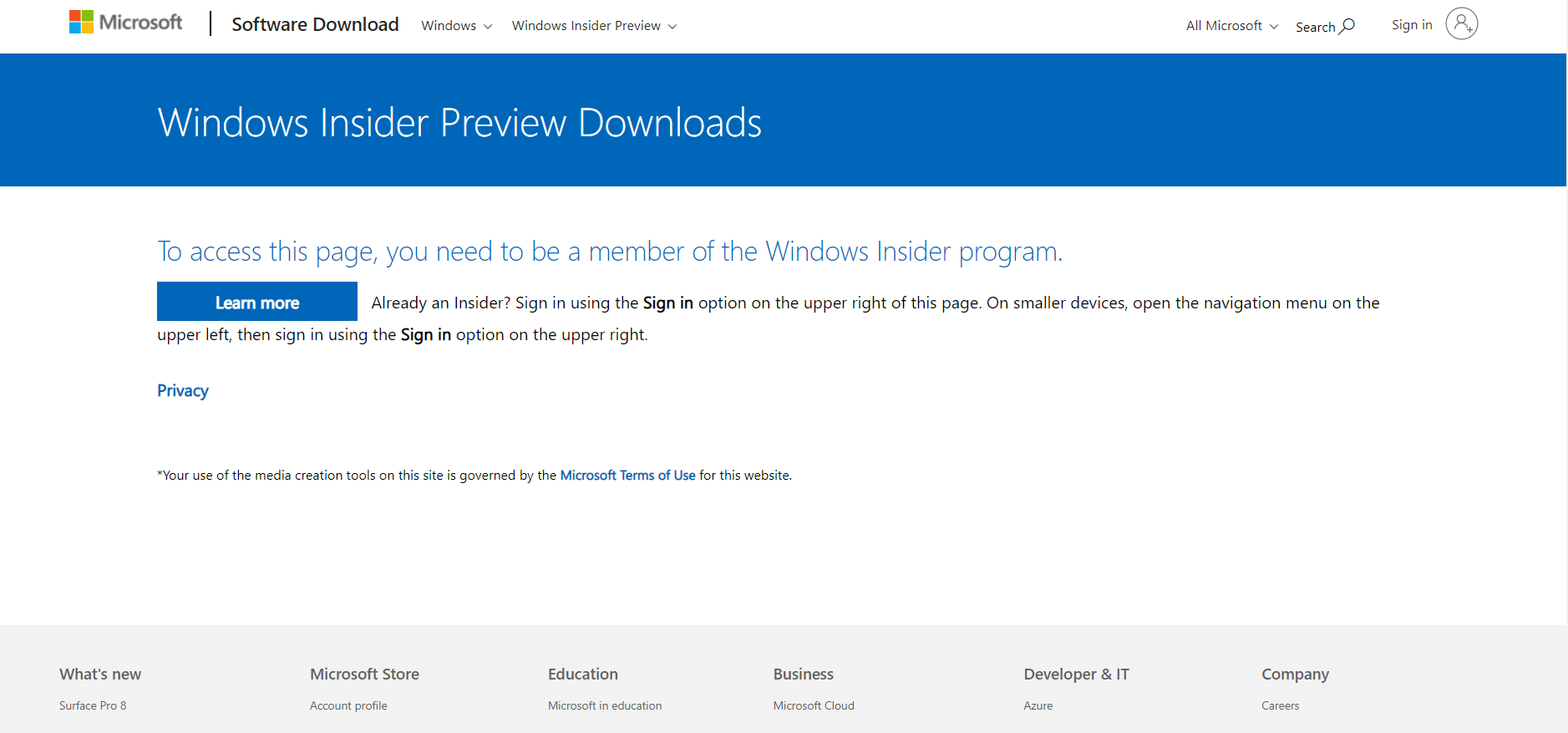
2. 获得可引导的 ISO 镜像后,请下载 Rufus 软件到您的系统。建议下载最新版本且为标准版本的 Rufus,而不是便携版本。安装完成后,就可以开始使用了。
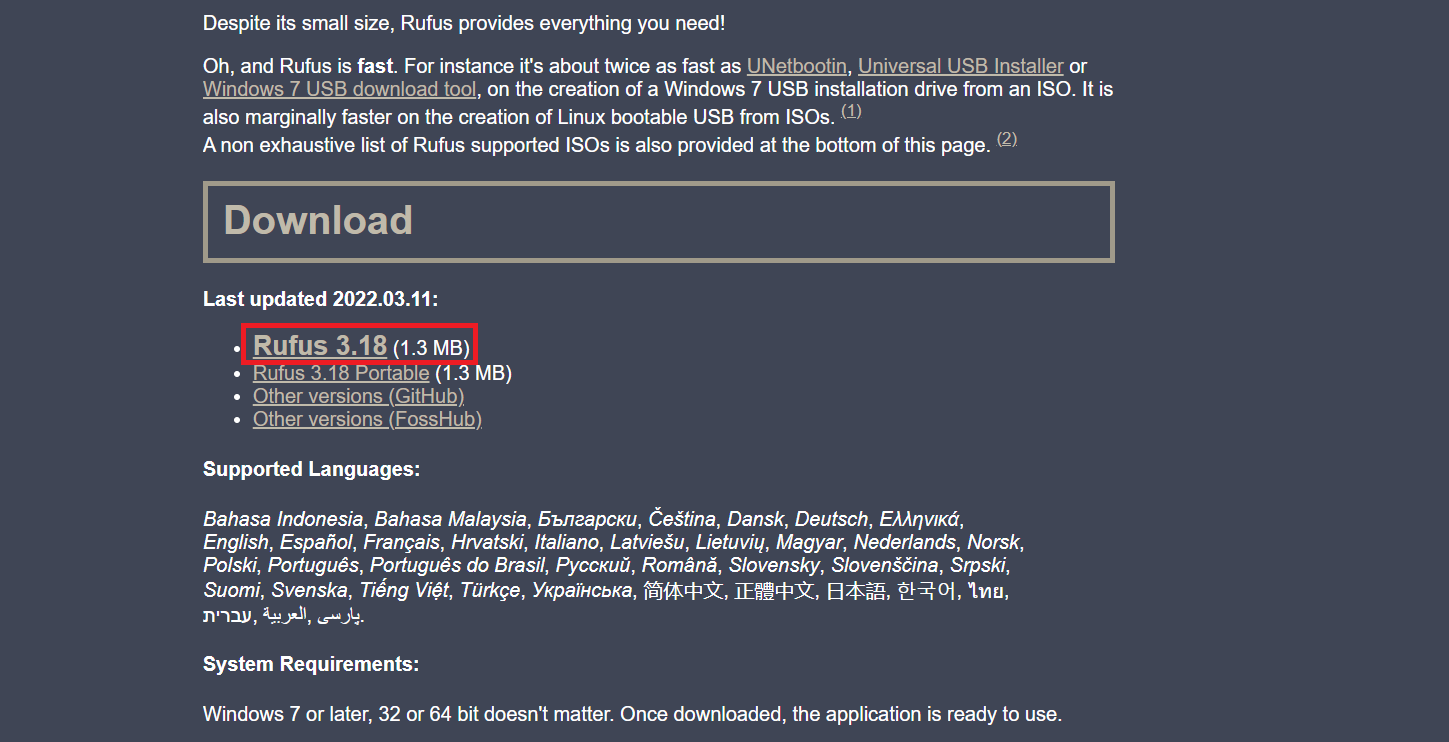
3. 将您想用作 Windows To Go USB 驱动器的 USB 闪存驱动器连接到电脑。
注意:在继续操作之前,请务必备份此驱动器上的所有数据,因为该驱动器上的数据将在制作过程中被清除。

4. 启动您 Windows 10/8/8.1 系统上的 Rufus 软件。
5. 在“设备”下拉菜单中,选择您要使用的 USB 驱动器。
6. 接下来,在“分区方案和目标系统类型”下,从列表中选择“MBR 分区方案”,以便适用于 BIOS 或 UEFI 计算机。这样,新创建的 USB 驱动器将能够兼容旧的 BIOS 系统和新的 UEFI 系统。
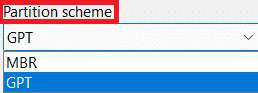
7. 在“文件系统”下,选择“NTFS”。
注意:由于文件大小限制,不能使用“FAT32”。
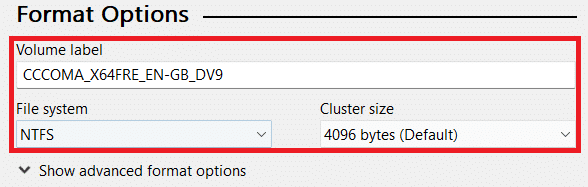
8. 在“簇大小”下,选择默认值“4096 字节”。
9. “新建卷标”字段在创建过程会被自动更改。
10. 在“格式化选项”下,勾选以下选项:
- “快速格式化”
-
“创建可引导磁盘使用”:点击旁边的按钮,浏览并选择您电脑上的 ISO 镜像文件。
- 选择可启动的 ISO 镜像后,取消勾选默认的“标准 Windows 安装”选项,并选择“Windows To Go”选项。
- “创建扩展标签和图标文件”

11. 现在,点击底部的“开始”按钮开始创建可启动驱动器的过程。
12. 将弹出一个警告消息:“警告:设备上的所有数据 [USB 驱动器名称] 都将被销毁”。点击“确定”继续进行。
13. Rufus 软件将需要大约 1.5-2 小时来准备 Windows To Go 驱动器。请耐心等待,让该软件在后台运行。
14. 完成后,您会在 Rufus 软件的状态栏中看到“READY”消息。
15. 最后,重新启动您的电脑,尝试从新安装的 Windows To Go 驱动器启动,以测试是否成功。
至此,您已经成功完成了 Rufus Windows To Go USB 驱动器的制作。
***
现在,您已经了解了如何通过 Rufus 创建 Windows To Go USB 驱动器,文中提供了详细的步骤供您参考。如果您对本文有任何疑问,或者有其他希望我们撰写的文章主题,请在评论区留言,让我们知道。